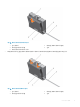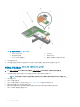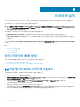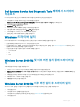Users Guide
Found New Hardware Wizard(새 하드웨어 검색 마법사) 화면에 감지된 하드웨어 장치가 표시됩니다.
4 Next(다음)를 클릭합니다.
5 Locate device drive(장치 드라이버 찾기) 화면에서 Search for a suitable driver for my device(장치에 적절한 드라이버 검색)을
선택하고 Next(다음)를 클릭합니다.
6 Locate Driver Files(드라이버 파일 찾기) 화면에서 드라이버를 찾아 선택합니다.
7 Next(다음)를 클릭합니다.
마법사가 새 RAID 컨트롤러에 적절한 장치 드라이버를 감지하고 설치합니다.
8 Finish(마침)를 클릭하여 설치를 완료합니다.
9 메시지가 나타나면 시스템을 재부팅합니다.
기존 Windows Server 2008 R2 이상 버전에 대한 PERC 9 드라
이버 업데이트
노트: 드라이버를 업데이트하기 전에 먼저 시스템의 응용프로그램을 모두 닫습니다.
1 드라이버가 포함된 매체(CD, DVD 또는 USB 드라이브)를 삽입합니다.
2 Start(시작) > Settings(설정) > Control Panel(제어판) > System(시스템)을 선택합니다.
System Properties(시스템 속성) 화면이 표시됩니다.
노트: 시스템에 대한 경로는 운영 체제 제품군에 따라 달라질 수 있습니다.
3 Hardware(하드웨어) 탭을 클릭합니다.
4 Device Manager(장치 관리자)를 클릭합니다.
Device Manager(장치 관리자) 화면이 표시됩니다.
노트: Device Manager(장치 관리자)에 대한 경로는 운영 체제 제품군에 따라 달라질 수 있습니다.
5 항목을 두 번 클릭하거나 SCSI 및 RAID 컨트롤러 옆에 있는 더하기 기호를 클릭하여 SCSI 및 RAID 컨트롤러를 확장합니다.
노트: Windows Server 2008, Windows Server 2008 R2 및 Windows Server 2012에서는 PERC 9 시리즈 카드가 스토리
지 컨트롤러 아래에 나열되어 있습니다.
6 드라이버를 업데이트할 RAID 컨트롤러를 두 번 클릭합니다.
7 Driver(드라이버) 탭을 클릭하고 Update Driver(드라이버 업데이트)를 클릭합니다.
장치 드라이버 업데이트 마법사 화면이 표시됩니다.
8 Install from a list or specic location(목록 또는 특정 위치에서 설치)을 선택합니다.
9 Next(다음)을 클릭합니다.
10 마법사의 단계를 따르고 드라이버 파일의 위치를 찾습니다.
11 드라이버 매체(CD, DVD 또는 기타 매체)에서 INF 파일을 선택합니다.
12 Next(다음)를 클릭하고 계속해서 마법사의 설치 단계를 수행합니다.
13 Finish(마침)를 클릭하여 마법사를 종료하고 변경 내용이 적용되도록 시스템을 재부팅합니다.
노트: Dell은 Windows Server 2008 R2 이상 버전의 운영 체제가 실행되는 시스템에서 드라이버를 업데이트할 수 있는
DUP(Dell Update Package)를 제공합니다. DUP는 특정 장치에 대한 드라이버를 업데이트하는 실행 가능한 응용프로그
램입니다. DUP에서는 명령행 인터페이스와 자동 실행을 지원합니다. 자세한 정보는 Dell.com/support/home 페이지를
참조하십시오.
Linux 드라이버 설치
노트: PERC 9 시리즈 드라이버는 PERC 5, PERC 6, PERC 7 및 PERC 8 제품군 컨트롤러를 지원하며, 개별 드라이버의 설치가 요
구되지 않습니다.
58 드라이버 설치